分享电脑键盘home键使用方法 电脑键盘home键怎么使用
更新时间:2023-02-10 18:00:10作者:jiang
键盘是重要的输入设备,电脑插入键盘之后就可以打字输入拼音,好多用户对键盘按键不太熟悉,例如Home键,位于电脑键盘上的功能键区,这个按键有什么作用?关于此疑问,接下来图文分享一下电脑键盘home键的使用方法。
具体方法如下:
一、Home键在哪电脑Home键一般都在键盘右侧,键盘不同位置不一样。
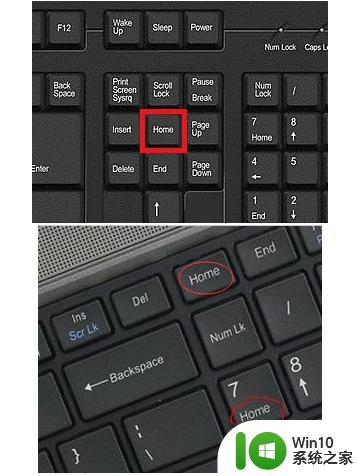
二、Home键的使用方法:
1、在电脑桌面按Home按键,可以选中图标第一个。
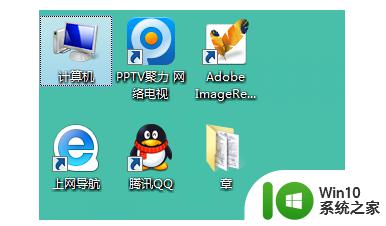
2、在记事本中按Home光标移动到开头。
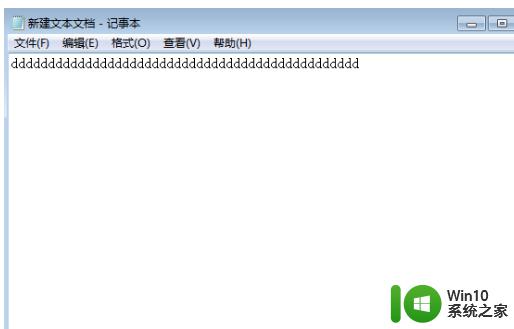
3、在表格中按Home,选中所在行的第一个单元格。
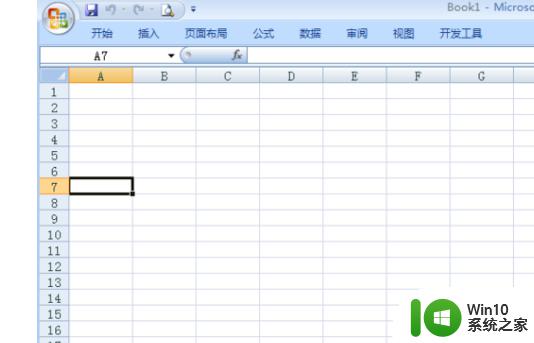
4、在表格中按Shift+Home选中单元格所在的这行,单元格之前的所有单元格。
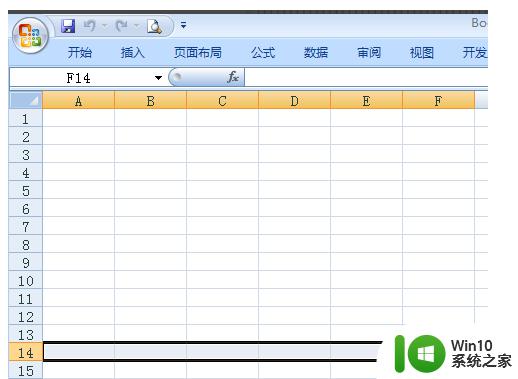
5、在表格中按Ctrl+Home选中第一行第一列的那个单元格。
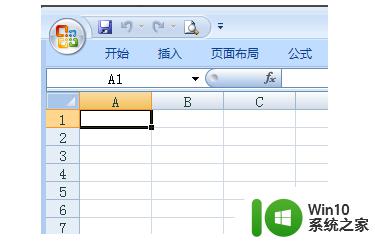
6、在表格中按Ctrl+Shift+Home选中单元格之前的所有范围。
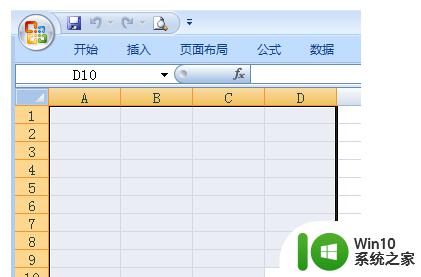
7、在电脑开机的时候,反复按home键,可以进入bios系统中。
阅读教程内容之后,相信大家知道电脑键盘home键该如何使用,掌握此技巧,可以更好的操作电脑。
分享电脑键盘home键使用方法 电脑键盘home键怎么使用相关教程
- 键盘快捷截屏按哪个键 怎样使用电脑键盘的截图快捷键
- 分享全屏快捷键的使用方法 电脑全屏快捷键怎么设置
- 蓝牙键盘连接电脑使用的步骤 蓝牙键盘怎么和电脑连接
- 键盘右侧数字键无法使用怎么修复 电脑键盘小键盘用不了如何解决
- 键盘常用快捷键使用大全图 键盘快捷键使用大全一览表
- win8电脑开启屏幕键盘的方法 win8系统屏幕键盘怎么使用
- 无线电脑键盘连接方法 无线键盘使用教程
- 电脑开机后键盘无法使用的修复方法 电脑开机后键盘无法使用的原因有哪些
- 键盘使用方法图解 电脑键盘全图解说明书
- 使用快捷键关机电脑的具体方法 怎么用快捷键关机电脑
- 笔记本电脑键盘无法使用的原因分析及解决方法 怎样修复笔记本电脑键盘突然失灵的故障问题
- 笔记本如何调出小键盘 笔记本电脑如何使用小键盘
- U盘装机提示Error 15:File Not Found怎么解决 U盘装机Error 15怎么解决
- 无线网络手机能连上电脑连不上怎么办 无线网络手机连接电脑失败怎么解决
- 酷我音乐电脑版怎么取消边听歌变缓存 酷我音乐电脑版取消边听歌功能步骤
- 设置电脑ip提示出现了一个意外怎么解决 电脑IP设置出现意外怎么办
电脑教程推荐
- 1 w8系统运行程序提示msg:xxxx.exe–无法找到入口的解决方法 w8系统无法找到入口程序解决方法
- 2 雷电模拟器游戏中心打不开一直加载中怎么解决 雷电模拟器游戏中心无法打开怎么办
- 3 如何使用disk genius调整分区大小c盘 Disk Genius如何调整C盘分区大小
- 4 清除xp系统操作记录保护隐私安全的方法 如何清除Windows XP系统中的操作记录以保护隐私安全
- 5 u盘需要提供管理员权限才能复制到文件夹怎么办 u盘复制文件夹需要管理员权限
- 6 华硕P8H61-M PLUS主板bios设置u盘启动的步骤图解 华硕P8H61-M PLUS主板bios设置u盘启动方法步骤图解
- 7 无法打开这个应用请与你的系统管理员联系怎么办 应用打不开怎么处理
- 8 华擎主板设置bios的方法 华擎主板bios设置教程
- 9 笔记本无法正常启动您的电脑oxc0000001修复方法 笔记本电脑启动错误oxc0000001解决方法
- 10 U盘盘符不显示时打开U盘的技巧 U盘插入电脑后没反应怎么办
win10系统推荐
- 1 电脑公司ghost win10 64位专业免激活版v2023.12
- 2 番茄家园ghost win10 32位旗舰破解版v2023.12
- 3 索尼笔记本ghost win10 64位原版正式版v2023.12
- 4 系统之家ghost win10 64位u盘家庭版v2023.12
- 5 电脑公司ghost win10 64位官方破解版v2023.12
- 6 系统之家windows10 64位原版安装版v2023.12
- 7 深度技术ghost win10 64位极速稳定版v2023.12
- 8 雨林木风ghost win10 64位专业旗舰版v2023.12
- 9 电脑公司ghost win10 32位正式装机版v2023.12
- 10 系统之家ghost win10 64位专业版原版下载v2023.12